Demostración simultánea de varias pantallas en iMind
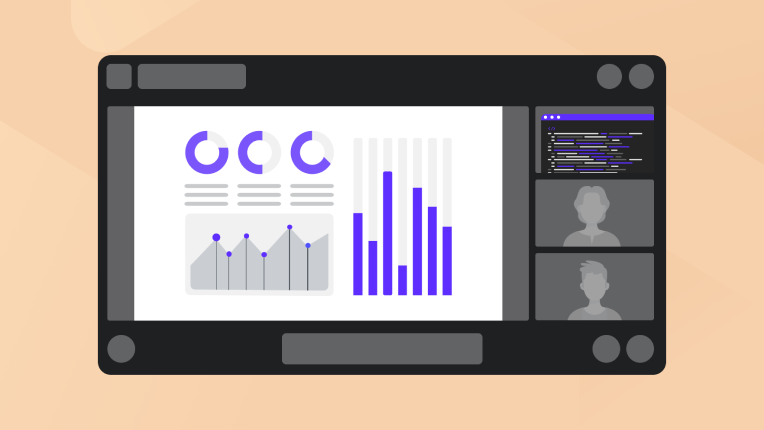
Por qué necesitas compartir la pantalla
Imagina que tienes una videoconferencia en el trabajo. Cada locutor cuenta su parte y muestra la pantalla. Cuando cambian los hablantes, invariablemente comienza: “Ahora rebuscaré”; “Espera, déjame detener el mío primero”; “¿Y cómo transferir el derecho a compartir la pantalla?”. Es inconveniente y lleva mucho tiempo. ¿Y si necesita comparar el diseño con el diseño, cambiando constantemente entre ellos? Tales problemas se resolverán compartiendo varias pantallas al mismo tiempo.
Cómo funciona compartir pantalla en grupo
En iMind, todos eligen qué transmitir: su propio video o un programa abierto. Resulta intuitivamente simple: ves la misma cuadrícula con video, pero en lugar de algunas caras, el video de sus pantallas. Y cuando un nuevo participante inicia el programa, el anterior no deja de compartir, como en Skype.
A diferencia de Zoom, no tiene que esperar a que el anfitrión permita la transmisión paralela. Ejecuta capturas de pantalla cuando quieras. Haga clic en los videos de los participantes para ampliar su demostración. El resto de los videos se reducirá. Haga clic en la vista previa a la derecha para cambiar a la transmisión de otro participante. En el mismo Zoom, no puede ver si otros participantes están transmitiendo algo. A diferencia de iMind, donde puedes ver si la otra persona ha habilitado la demostración. ¡Haz clic en él para verlo en pantalla completa! No tendrás que entrar en ningún menú profundamente oculto.
Puede compartir todo lo que está abierto en su computadora, o solo una aplicación, como un navegador. Todos los participantes de la videoconferencia pueden compartir pantallas al mismo tiempo: desde 4 usuarios en el plan Básico hasta 12 en los planes Profesional y Business.
¿Trabajar en grupo no trae los resultados esperados? Mejore sus reuniones de video con 5 consejos de iMind.